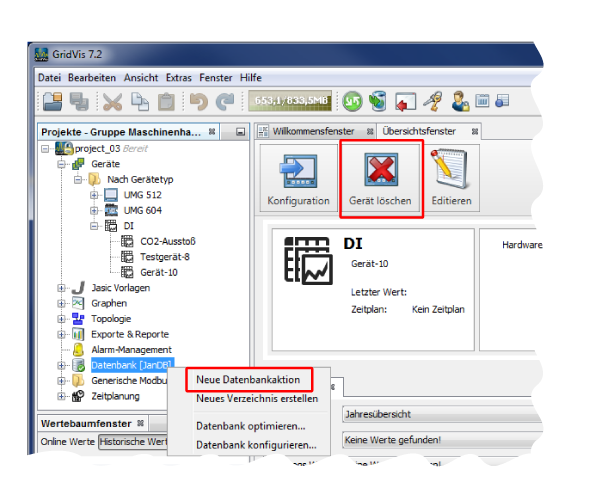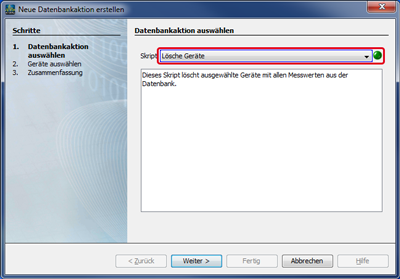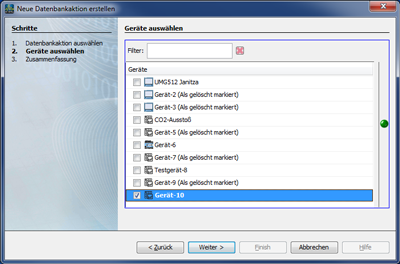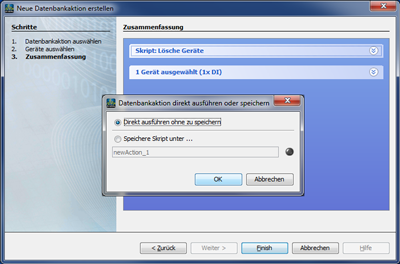| Sv translation | ||||||||||||||||
|---|---|---|---|---|---|---|---|---|---|---|---|---|---|---|---|---|
| ||||||||||||||||
Ein Klick auf die Schaltfläche Gerät löschen löscht im Fenster Projekte das markierte DI-Gerät mit Sicherheitsabfrage aus Ihrem Projekt.
Abb.: Übersichtsfenster des DI-Geräts - DI-Gerät endgültig löschen über eine Datenbankaktion.
Abb.: Fenster Neue Datenbankaktion erstellen - 1. Schritt Datenbankaktion auswählen
Abb.: Fenster Neue Datenbankaktion erstellen - 2. Schritt Geräte auswählen
Abb.: Fenster Neue Datenbankaktion erstellen - 3. Schritt Zusammenfassung/Abfragefenster |
| Sv translation | ||||||||||||||||
|---|---|---|---|---|---|---|---|---|---|---|---|---|---|---|---|---|
| ||||||||||||||||
Single-click on the button "Delete Device" to delete the marked DI device in the "Projects" window from your project with a security query.
Fig.: Overview window of the DI device - Permanently delete the DI device using a database action.
Fig.: Window "Create New Database Action" - First step "Select Database Action"
Fig.: Window "Create New Database Action" - Second step "Select Devices"
Fig.: "Create New Database Action" window - Third step "Summary"/"Query Window"
|
| Sv translation | ||||||||||||||||
|---|---|---|---|---|---|---|---|---|---|---|---|---|---|---|---|---|
| ||||||||||||||||
Haciendo clic en el botón «Eliminar dispositivo» de la ventana «Proyectos», se elimina de su proyecto el dispositivo marcado para la importación de datos mediante una pregunta de seguridad.
Fig.: ventana de vista general del dispositivo DI (importación de datos); eliminación definitiva del dispositivo DI mediante una acción de la base de datos.
Fig.: ventana «Crear nueva acción de la base de datos»; primer paso: «Seleccionar acción de la base de datos»
Fig.: ventana «Crear nueva acción de la base de datos»; segundo paso: «Seleccionar dispositivos»
Fig.: ventana «Crear nueva acción de la base de datos»; tercer paso: «Resumen»/«Ventana de consulta»
|
| Sv translation | ||||||||||||||||
|---|---|---|---|---|---|---|---|---|---|---|---|---|---|---|---|---|
| ||||||||||||||||
Cliccando sul pulsante “Cancella dispositivo“ nella finestra “Progetti“ cancella il Dispositivo ID contrassegnato con un prompt di conferma dal progetto.
Fig.: Finestra riepilogativa del dispositivo ID - Cancellazione definitiva tramite un’azione del database.
Fig.: Finestra “Crea una nuova azione per il database“ - 1. Passaggio “Selezionare un’azione per il database“
Fig.: Finestra “Crea una nuova azione per il database“ - 2. Passaggio “Selezionare un dispositivo“
Fig.: Finestra “Crea una nuova azione per il database“ - 3. Passaggio “Riepilogo”/”Finestra di interrogazione” |